
Dans l'article précédent « Partage d'astuces pratiques pour Word : sauter rapidement des pages, unifier le format du titre par lots », nous avons appris 2 astuces pour ne pas faire d'heures supplémentaires, économisant du temps, des efforts et des ennuis. Aujourd'hui, nous allons continuer à partager des compétences pratiques avec Word et à présenter la méthode super cool permettant de créer des tableaux de mauvaises lignes dans Word. Apprenez-le rapidement !
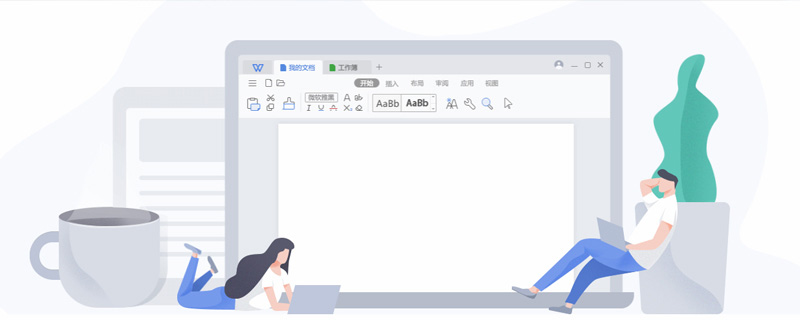
Si vous êtes commis de bureau, vous serez inévitablement confronté à des formulaires tous les jours. Si vous rencontrez une table de mauvaise ligne à ce moment-là, savez-vous comment la créer ? Comme le montre l'image.
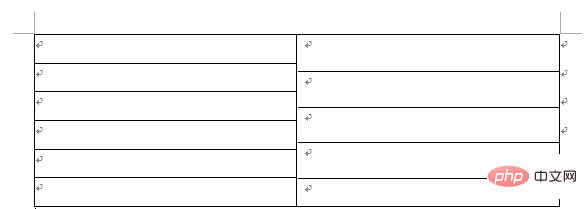
Quand est-il préférable d'utiliser le mauvais tableau de lignes ? Bien entendu, lorsque le contenu du tableau est déséquilibré, le mauvais tableau de lignes peut être utilisé pour résoudre le problème.
Alors, sans plus tarder, apprenons à créer un tableau avec des mauvaises lignes, en prenant comme exemple le tableau avec 6 lignes à gauche et 5 lignes à droite :
(1) Cliquez sur [Insérer]-[Tableau ] pour insérer un tableau de 6 lignes et 2 colonnes.
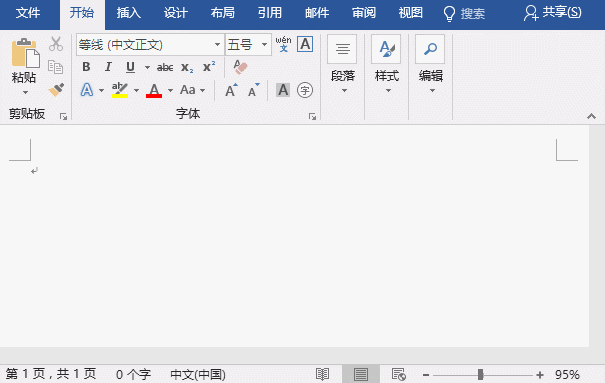
(2) Sélectionnez le tableau dans la zone de gauche, cliquez avec le bouton droit de la souris, sélectionnez la commande "Propriétés du tableau", cliquez sur le bouton [Cellule]-[Options] dans la boîte de dialogue ouverte pour ouvrir le "Tableau "Options", la distance par défaut du système entre les côtés gauche et droit du tableau est "0,19 cm", ici elle est définie sur "0 cm", puis cliquez sur le bouton "OK".
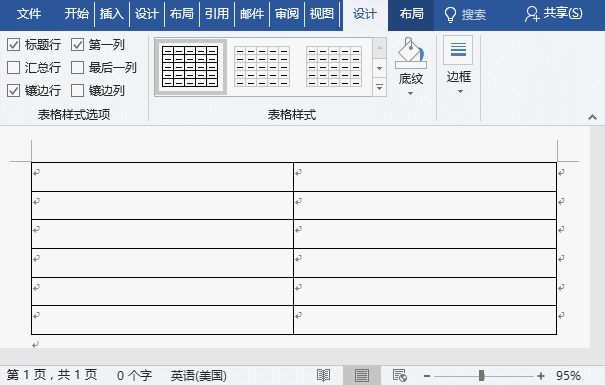
(3) Revenez à la boîte de dialogue "Propriétés du tableau", sélectionnez l'onglet "Hauteur de la ligne", définissez la "Hauteur de la ligne" sur une hauteur de ligne fixe de 0,8 cm et cliquez sur le bouton "OK".
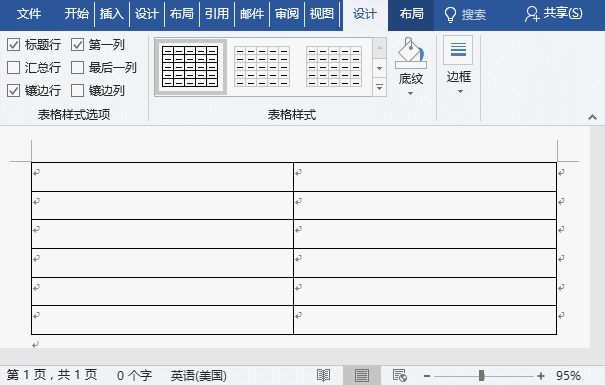
(4) Sélectionnez la ligne du tableau à droite et cliquez sur le bouton [Mise en page]-[Fusionner]-[Fusionner les cellules] pour les fusionner en une seule cellule.
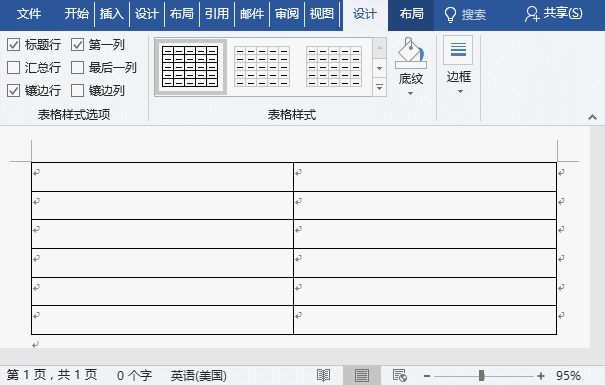
(5) Positionnez le curseur de la souris dans la cellule de droite et insérez un tableau à cinq colonnes et cinq lignes. Sélectionnez le tableau dans la zone de droite, ouvrez la boîte de dialogue "Propriétés du tableau" et définissez la hauteur des lignes sur une valeur fixe de "1 cm" afin que la hauteur totale du tableau soit de 5 cm.
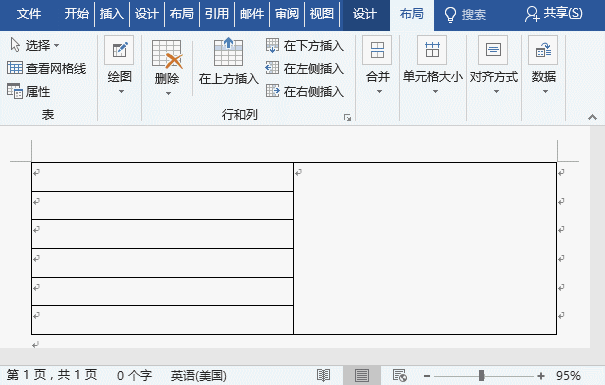
(6) Si vous regardez attentivement à ce moment-là, vous constaterez que la bordure du tableau imbriqué qui vient d'être inséré est un peu épaisse et décalée. Vous devez cliquer à nouveau sur le bouton [Conception]-[Bordure]-[Bordure] et sélectionner l'option « Ligne de bordure extérieure » pour supprimer la ligne de bordure du tableau.
Un tableau mal aligné avec 6 lignes à gauche et 5 à droite est désormais terminé !
Tutoriel recommandé : "Tutoriel Word"
Ce qui précède est le contenu détaillé de. pour plus d'informations, suivez d'autres articles connexes sur le site Web de PHP en chinois!
 Comment changer la couleur d'arrière-plan d'un mot en blanc
Comment changer la couleur d'arrière-plan d'un mot en blanc
 Comment supprimer la dernière page vierge dans Word
Comment supprimer la dernière page vierge dans Word
 Pourquoi ne puis-je pas supprimer la dernière page vierge de Word ?
Pourquoi ne puis-je pas supprimer la dernière page vierge de Word ?
 Une seule page Word change l'orientation du papier
Une seule page Word change l'orientation du papier
 mot en ppt
mot en ppt
 Le numéro de page Word commence à partir de la troisième page comme 1 tutoriel
Le numéro de page Word commence à partir de la troisième page comme 1 tutoriel
 Tutoriel sur la fusion de plusieurs mots en un seul mot
Tutoriel sur la fusion de plusieurs mots en un seul mot
 tableau d'insertion de mots
tableau d'insertion de mots